Impor Data AZ WooCommerce
Diterbitkan: 2021-01-08Pada artikel ini, Anda akan mempelajari impor data produk AZ WooCommerce ke WordPress dengan plugin WP Ultimate CSV Importer. Impor data WooCommerce didukung dalam versi gratis dan pro dari plugin WP Ultimate CSV Importer. Blog ini menyediakan beberapa kombinasi informasi tentang pengimporan data dengan CSV Importer. Artinya, di sini kami telah menjelaskan cara mengimpor Produk WooCommerce, data Addons, Pesanan, pengembalian uang, kupon, dan situs web WooCommerce Multibahasa di pengimpor CSV.

Mengimpor Produk WooCommerce dengan Impor Plugin Gratis WooCommerce
Impor Plugin Gratis WooCommerce adalah plugin dari plugin WP Ultimate CSV Importer yang dibuat khusus hanya untuk situs yang didukung WooCommerce. Menggunakan Impor WooCommerce Plugin Gratis, pengguna dapat mengimpor data WooCommerce termasuk Produk, Halaman, dan Posting blog. Di sini kami telah menjelaskan proses impor langkah-demi-langkah sederhana Impor WooCommerce untuk impor Produk sebagai CSV.
Pertama, Unduh dan instal plugin WooCommerce dan aktifkan.
Untuk mengimpor file CSV Produk, pilih menu 'Ultimate CSV Importer Free' dari sidebar kiri dashboard WordPress Anda.
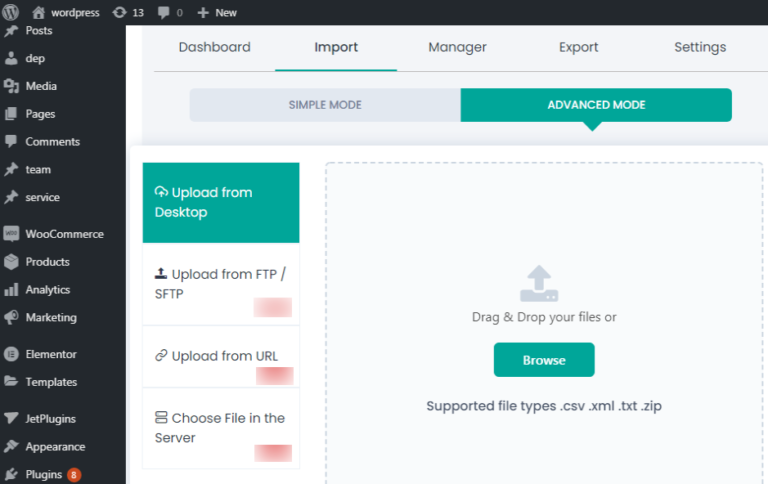
File CSV (nilai yang dipisahkan koma atau nilai yang dipisahkan karakter) adalah file teks sederhana yang berisi nilai yang ditetapkan dalam format yang dipisahkan koma dengan header. Secara umum, Header adalah baris pertama dalam file CSV. Ini memiliki nama kolom atau nama bidang atau istilah yang terkait dengan data di dalamnya.
Unggah CSV di WP Ultimate CSV Importer
Anda dapat mengunggah file CSV Anda dari desktop di plugin gratis WP Ultimate CSV Importer. Untuk itu, pindah ke 'Ultimate CSV Importer Free'. Dan di bagian 'Impor/Perbarui', pilih Unggah dan jelajahi CSV dan buka.
Impor Langkah WooCommerce
Buka menu "Produk" di bilah sisi. Di sana Anda dapat mengklik tab "Tambah Baru" untuk membuat item produk baru.
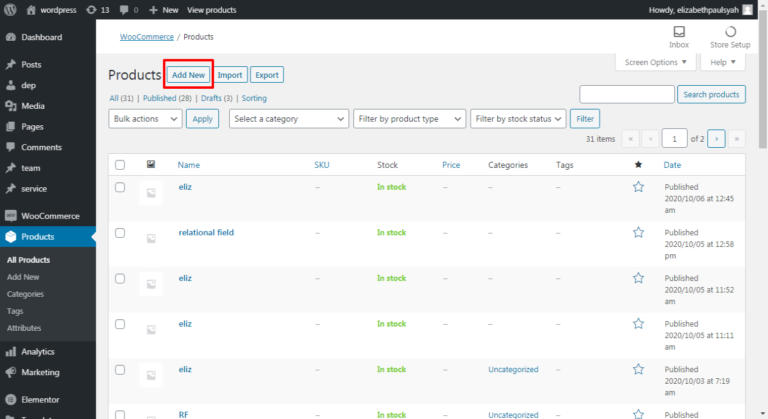
Ini termasuk nama produk, data produk, tambahkan media, deskripsi singkat produk. Untuk menyimpan item masing-masing dan melihat di situs web Anda, Anda harus mengklik tombol "Terbitkan".
Jika Anda perlu membuat dan menerbitkan produk massal maka itu menjadi tugas yang sulit bagi Anda. Jangan khawatir, sertakan semua info produk Anda dalam CSV dan impor menggunakan plugin WP Ultimate CSV Importer kami. Ikuti langkah-langkah di sini untuk mengimpor file CSV WooCommerce:
Langkah 1: Unggah file
Klik tombol “Browse” untuk mengunggah file CSV yang diperlukan dari PC Anda. Pilih “Item baru” saat Anda mengimpor data produk baru. Kemudian pilih 'Produk WooCommerce' dari tarik-turun 'Impor setiap catatan sebagai'.
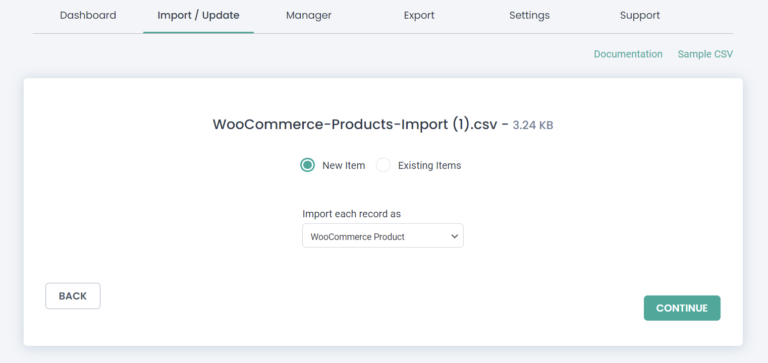
Langkah 2: Petakan header CSV ke bidang WP menggunakan menu tarik-turun.
Di sini beberapa bidang secara otomatis dipetakan jika header CSV dan header WP memiliki nama yang sama. Jika tidak, itu harus dipetakan secara manual.
Pastikan header CSV dipetakan ke bidang yang benar di WordPress. Ini akan membantu mengimpor semua data dengan benar di WordPress.
Secara umum, "Bidang Pemetaan adalah cara pengguna mencocokkan dan menghubungkan setiap header CSV ke bidang WordPress yang relevan yang tercantum di drop-down".
Anda dapat mengubah status kiriman dengan memilih salah satu dari berikut ini dengan mengeklik menu tarik-turun
- Status seperti di CSV Publik
- Lengket
- Pribadi
- Terlindung
- Konsep
- Tertunda
Langkah 3: Penanganan Media
Setelah pemetaan selesai, tekan tombol “Lanjutkan”. Kemudian Anda akan diarahkan ke bagian “Media Handling”. Aktifkan opsi "Unduh gambar eksternal ke media Anda" jika Anda menggunakan gambar eksternal apa pun.
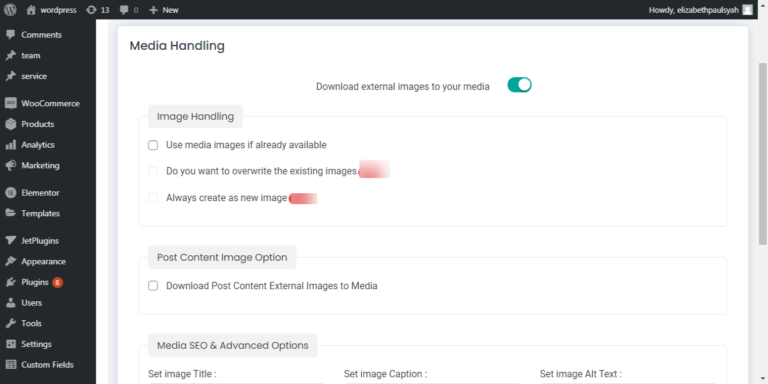
Langkah 4: Konfigurasi Gambar
Selanjutnya di "Bagian Konfigurasi Gambar", Anda dapat melanjutkan impor dengan pengaturan lanjutan untuk memastikan impor yang aman.
- Aktifkan opsi mode pemeliharaan untuk memberi tahu pengunjung Anda bahwa situs web Anda dalam mode pemeliharaan, saat mengimpor konten di situs web.
- Alihkan opsi "Aktifkan" "Penanganan duplikat" untuk mengurangi impor data yang berlebihan.
- Aktifkan mode "Pemrosesan File Adaptif". Ini mencakup dua opsi. Anda dapat memilih "Pemrosesan file kecil berkecepatan tinggi" atau "Pemrosesan berulang, sepotong demi sepotong". Anda juga dapat menyebutkan berapa banyak catatan yang harus diimpor dengan menentukan angka di area teks “Jumlah posting/baris per permintaan server”.
- Tingkatkan ke versi pro kami untuk menjadwalkan pengimporan data Anda.
Tekan tombol “Impor” untuk mengimpor konten secara instan di WordPress. Catatan: Tunggu hingga file CSV berhasil diimpor. Jika file CSV Anda berhasil diimpor maka itu akan menampilkan pesan "Impor selesai".
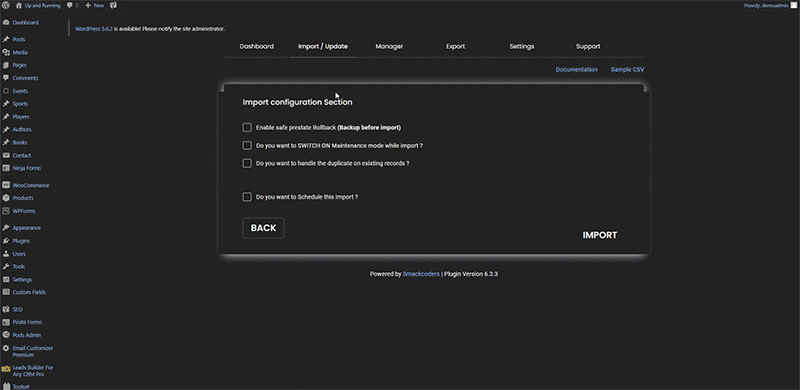
Setelah berhasil menyelesaikan Anda dapat melihat log rinci yang dihasilkan untuk setiap catatan yang diimpor.
ID catatan unik dibuat untuk setiap produk dalam catatan. Anda dapat memverifikasi impor dengan mengklik "tampilan web" atau "tampilan admin". "Tampilan web" akan menunjukkan ujung depan dan "tampilan admin" akan menunjukkan ujung belakang.
Impor pengaya produk WooCommerce
Unggah File CSV
Awalnya Anda perlu mengaktifkan plugin pengaya WooCommerce. Anda dapat mengunggah file CSV di plugin CSV Importer. Anda dapat langsung mengunggah file CSV dari komputer Anda. Coba uji impor dengan contoh CSV kami untuk pengaya WooCommerce. Klik tombol “Jelajahi” dan pilih file CSV dari komputer Anda. Di halaman berikutnya, pilih 'Pengaya produk WooCommerce' dari tarik-turun 'Impor setiap catatan sebagai' .Klik tombol “Lanjutkan”.
Bagaimana melakukan Pemetaan
Plugin kami menyediakan semua atribut WordPress sebagai bidang WP untuk plugin pengaya WooCommerceDi bagian pemetaan, petakan bidang WP dengan header CSV

Cara Mengimpor CSV
Setelah Anda menyelesaikan pemetaan, langkah selanjutnya adalah bagian penanganan media. Aktifkan bagian ini jika Anda telah menggunakan gambar eksternal, jika tidak lewati bagian ini. Di bagian Impor, klik 'Impor' untuk mengimpor semua data pengaya WooCommerce Anda di WordPress.
Impor Pesanan, Pengembalian Dana, dan Kupon menggunakan CSV Importir Pro
Jaraknya hanya beberapa klik. Mengimpor Pesanan, Pengembalian Dana, dan Kupon oleh plugin CSV Importer adalah proses yang sangat mudah. WP Ultimate CSV Importer Pro adalah alat canggih yang dirancang untuk membantu Anda mempermudah pengembangan situs web. Melalui fitur-fitur canggih seperti pembaruan, jadwal, pemetaan seret & lepas, penanganan duplikat, ekspor, dan banyak lagi yang disertakan.
File CSV Anda mungkin berisi beberapa tajuk dan beberapa bidang merupakan tajuk penting seperti status_produk, metode_pembayaran, Catatan pelanggan, id_posting, dan kode_kupon. Untuk membuat file CSV atau ragu dengan file CSV yang ada, lihat contoh file CSV. Jika Anda ingin memperbarui pesanan atau pengembalian uang atau kupon yang ada. Catatan file CSV Anda harus memiliki bidang berikut seperti ORDERID, REFUNDID, dan COUPONID. Dan juga, penting bahwa ID ini harus menjadi posting yang ada untuk diperbarui.
Langkah 1: Unggah file CSV Anda
saya. Unggah file
ii. Dari FTP/SFTP.
aku aku aku. Menggunakan URL eksternal.
iv. Pilih file di server.
Ini semua adalah opsi yang sangat umum untuk semua modul untuk mengunggah file CSV dan Anda dapat menggunakannya dengan cara yang sama.
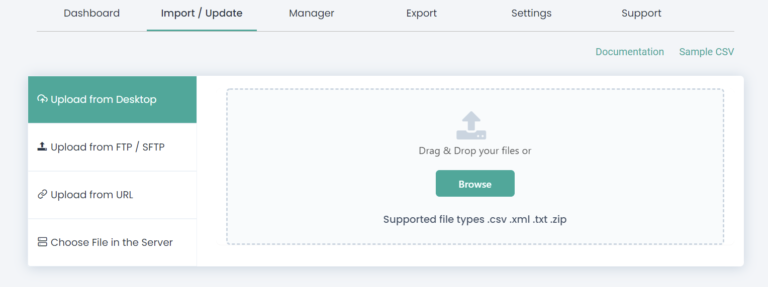
Langkah 2: pemetaan
Plugin importir kami menyediakan opsi pemetaan otomatis. Anda sudah bisa memetakan bidang Anda jika header CSV dan header WP Anda sama. Dan Anda juga dapat memetakan bidang Anda sendiri jika Anda mau. Akhirnya di bagian ini, Anda dapat menyimpan pemetaan sebagai templat dengan memberikan nama di kotak teks 'Simpan pemetaan ini sebagai '.
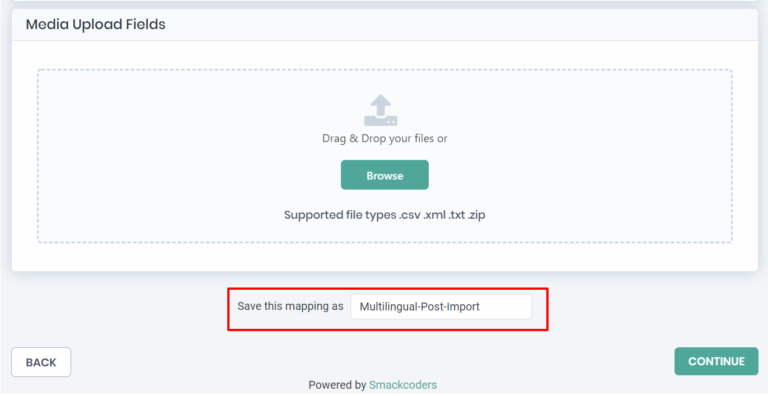
Langkah 3: Penanganan Media
Anda dapat mengaktifkan bagian ini jika Anda telah menggunakan gambar eksternal. Jika tidak, Anda dapat melewati bagian ini.
Langkah 4: Impor Bagian Konfigurasi
Bagian ini untuk mengonfigurasi proses impor Anda. Dengan cara ini pengguna dapat menjadwalkan proses impor, Mendeteksi duplikat posting berdasarkan konten atau judul dan langsung mengimpor catatan ke WordPress. Dengan mengklik tombol “Impor”, proses Impor akan dimulai. Harap tunggu hingga Anda melihat pesan “Impor berhasil diselesaikan!”.
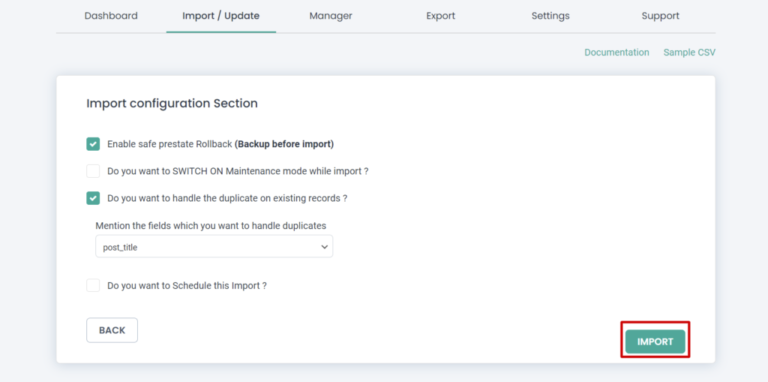
Sederhanakan proses pemeliharaan situs web WooCommerce multibahasa
Jika Anda pemilik toko e-niaga, tujuan Anda adalah menciptakan dan mempertahankan kehadiran digital. Untuk menjangkau audiens global, Anda perlu membuat situs web yang indah namun informatif. Sangat jelas bahwa Anda akan mencari platform populer untuk menyelesaikan ini dan ada lusinan platform yang tersedia di pasar.
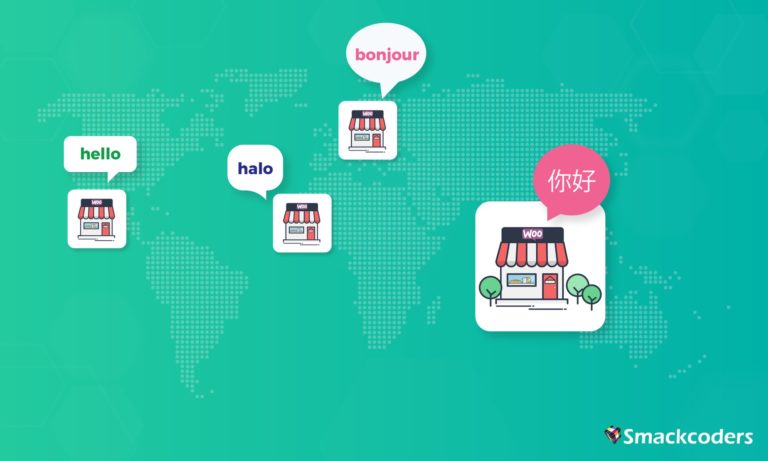
Salah satu kombo terbaik dan populer untuk ini adalah WordPress, WooCommerce, dan WPML. Bagi yang belum tahu, WordPress adalah CMS yang populer, gratis, dan mudah digunakan yang memudahkan untuk membangun berbagai jenis situs web. WooCommerce dan WPML adalah plugin WordPress yang populer untuk membuat situs web e-commerce multibahasa Anda sendiri dengan mudah.
Sekarang Anda telah mendesain situs web cantik Anda dengan alat ini. Selanjutnya adalah proses entri data yaitu menambahkan semua informasi produk Anda. Sebuah produk tunggal mencakup serangkaian informasi yang bervariasi seperti,
- Nama Produk, Deskripsi
- Gambar produk, Gambar Galeri
- Harga, Kuantitas, Kategori produk
- Daftarnya terus…
Apakah Anda akan terlibat dalam proses entri data manual? Tidak bisa membayangkan berapa banyak waktu dan usaha yang dibutuhkan data rejan ini. Bahkan horor memiliki banyak variasi dan bahasa untuk satu produk. Lalu bagaimana dengan ratusan dan ribuan produk yang Anda miliki di toko Anda?
Nah, jangan khawatir lagi. Anda berada di tempat yang tepat. Kami akan menunjukkan kepada Anda bagaimana kami dapat menyelesaikan semua ini dalam waktu singkat tanpa melalui proses yang panjang dan melelahkan.
WP Ultimate CSV Importer membuat proses entri data situs web e-commerce multibahasa Anda semilir. Impor baru atau perbarui konten WordPress yang ada sekaligus dari file CSV/XML apa pun.
Bawa semuanya dalam sekejap
Anda mungkin memiliki banyak gambar atau variasi atau yang lainnya mendapatkan informasi produk WooCommerce yang lengkap. Buat situs web Anda menjangkau audiens global. WP Ultimate CSV Importer memudahkan Anda dengan dukungan untuk impor WPML. Tambahkan konten bahasa dan kode bahasa yang berbeda di CSV Anda dan dengan mudah ubah situs web satu bahasa Anda menjadi situs web WooCommerce multibahasa.
Impor dari mana saja
Di mana pun Anda menyimpan informasi produk, ambil di dalam WordPress Anda dalam waktu singkat. WP Ultimate CSV Importer mendukung impor dari berbagai lokasi seperti Dropbox, Google sheets, Google Drive, Server pihak ketiga, mesin lokal, dll.
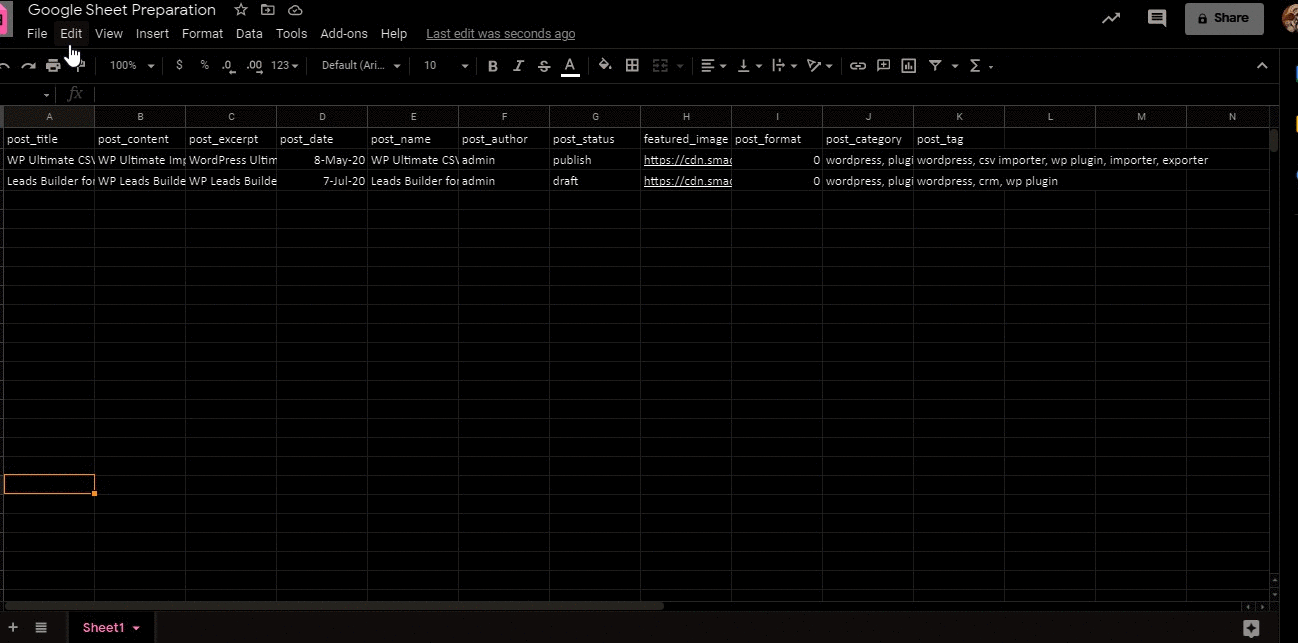
Hanya 3 langkah sederhana
Unggah CSV Anda, petakan bidangnya, dan lakukan dengan benar di WordPress Anda. Juga, WP Ultimate CSV Importer bukan hanya alat importir, tetapi lebih dari itu. Anda dapat menangani konten duplikat secara efisien. Beri tahu pengunjung situs web WooCommerce Anda dengan mode pemeliharaan dan tangani bencana secara efektif dengan opsi untuk mengembalikan ke keadaan sebelumnya.
Sekarang Anda telah memasukkan semua data Anda di WordPress dan situs web Anda siap diluncurkan. Setelah diluncurkan, Anda akan seperti – itu saja, kita sudah siap dan tidak perlu khawatir lagi. Tapi bukan itu masalahnya, pekerjaan sebenarnya dimulai di sini.
Triknya bukan hanya memiliki situs web yang stagnan, tetapi kita perlu mempertahankannya dengan konten yang selalu segar. Mari kita perjelas dengan skenario di bawah ini:
Seperti yang kita ketahui bersama, harga/ketersediaan stok setiap produk berubah dari waktu ke waktu. Jika Anda belum memperbarui harga produk atau informasi stok secara berkala, mungkin ada kemungkinan informasi usang di situs web. Bagian terburuknya adalah ketika klien Anda melakukan pembelian saat ini. Pasti, Anda akan kehilangan penjualan dan pelanggan. Jadi cukup jelas bahwa Anda perlu memperbarui situs web e-niaga Anda untuk mendapatkan hasil yang lebih baik. Bagaimana kita bisa melakukan ini?
Mengimpor data lebih baik daripada entri manual. Juga melalui serangkaian langkah untuk setiap perubahan kecil juga memakan waktu.
Impor terjadwal datang untuk menyelamatkan
Jadwalkan proses pembaruan dalam pengaturan waktu pilihan Anda. Ultimate CSV Importer berjalan di latar belakang dan secara otomatis memperbarui konten situs web WooCommerce Anda tanpa campur tangan Anda. Cara sederhana adalah mempertahankan semua konten Anda di Google Spreadsheet, membuat perubahan di dalamnya. Perubahan yang Anda buat di lembar Google Anda secara otomatis tercermin di Situs Web WooCommerce Anda.
Membungkus
Bahkan jika Anda seorang pemula, Anda dapat dengan mudah membangun dan memelihara situs web e-niaga Anda dengan alat yang tepat di tangan Anda. Hubungi kami di [email protected] jika Anda memerlukan bantuan. Selamat Mengimpor!
